よく使われる Ctrl キーが左の一番下で窮屈な思いをしてるのに、ほとんど使われることのない CapsLock キーが A キーの左横にデーンと鎮座してるのはどうもよろしくない。
1.CapsLock キーと Ctrl キーを入れ替えることにする。
◎ Linux Mint ( Main Edition )では
Menu → コントロール・センター → ハードウェア → キーボード → レイアウト・タブ → レイアウトのオプションの [Ctrlの位置] をクリック → [Swap Ctrl and CapsLock] にチェックを入れる。
◎ Linux Mint (KDE Community Edition) では
Menu → システム設定 → 国と言語 → 左の窓のキーボード配列をクリック → 詳細タブをクリック → [Ctrl キーの位置] をクリック → [Ctrl と CapsLock キーを入れ替える] (Swap Ctrl and CapsLock) にチェックを入れる。
ただ、この変更では一つ問題がある。変更前は大文字小文字の切り替えは Shift + CapsLock だったのに、変更後は左下の Ctrlキー単独で切り替わってしまう。今までの癖でつい Ctrl キーを押してしまって、あれ?ってことがしばしばあった。
そこで、CapsLock キーを完全に消してしまうのもアリかなと考えた。そうすれば、パスワード入力などで、間違って大文字が入力されしまうこともなくなるだろう。
もし、困るようなことが起こったら、その時に考えよう。(多分、無いだろうけど…)
2.CapsLock キー も Ctrl キーにする(もちろん、CapsLock キーは無くなります)。
◎ Linux Mint ( Main Edition ) は1と同様に [Ctrlの位置] をクリックし、[Make CapsLock an additional Ctrl] にチェックを入れる。
◎ Linux Mint( KDE Community Edition )も1と同様に [Ctrl キーの位置] をクリックし、[CapsLock をもう一つの Ctrl にする] (Make CapsLock an additional Ctrl) にチェックを入れる。
ちなみに、[Ctrl キーは A の左] (At left of 'A') でもよさそうなものだが、これでは左下の Ctrl キーが CapsLock キーになってしまい、Ctrl と CapsLock キーを入れ替えたのと同じになってしまう。
1.CapsLock キーと Ctrl キーを入れ替えることにする。
◎ Linux Mint ( Main Edition )では
Menu → コントロール・センター → ハードウェア → キーボード → レイアウト・タブ → レイアウトのオプションの [Ctrlの位置] をクリック → [Swap Ctrl and CapsLock] にチェックを入れる。
◎ Linux Mint (KDE Community Edition) では
Menu → システム設定 → 国と言語 → 左の窓のキーボード配列をクリック → 詳細タブをクリック → [Ctrl キーの位置] をクリック → [Ctrl と CapsLock キーを入れ替える] (Swap Ctrl and CapsLock) にチェックを入れる。
ただ、この変更では一つ問題がある。変更前は大文字小文字の切り替えは Shift + CapsLock だったのに、変更後は左下の Ctrlキー単独で切り替わってしまう。今までの癖でつい Ctrl キーを押してしまって、あれ?ってことがしばしばあった。
そこで、CapsLock キーを完全に消してしまうのもアリかなと考えた。そうすれば、パスワード入力などで、間違って大文字が入力されしまうこともなくなるだろう。
もし、困るようなことが起こったら、その時に考えよう。(多分、無いだろうけど…)
2.CapsLock キー も Ctrl キーにする(もちろん、CapsLock キーは無くなります)。
◎ Linux Mint ( Main Edition ) は1と同様に [Ctrlの位置] をクリックし、[Make CapsLock an additional Ctrl] にチェックを入れる。
◎ Linux Mint( KDE Community Edition )も1と同様に [Ctrl キーの位置] をクリックし、[CapsLock をもう一つの Ctrl にする] (Make CapsLock an additional Ctrl) にチェックを入れる。
ちなみに、[Ctrl キーは A の左] (At left of 'A') でもよさそうなものだが、これでは左下の Ctrl キーが CapsLock キーになってしまい、Ctrl と CapsLock キーを入れ替えたのと同じになってしまう。










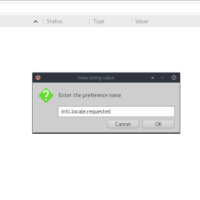
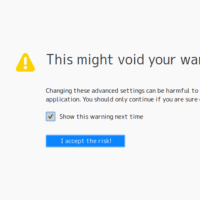

※コメント投稿者のブログIDはブログ作成者のみに通知されます